
יש הרבה סיבות להדפסה מצגת שתיצור בשקופיות של Google. ייתכן שתרצה לסקור את השקופיות מחוץ למחשב או ליצור דפי מידע לקהל שלך. שקופיות Google מספקת מספר אפשרויות להדפסת מצגת.
פתח את הגדרות ההדפסה של Google Slides
עם כל אחת מאפשרויות ההדפסה למטה, תוכל לניווט לאותו נקודה תחילה. עם שקופיות שלך פתוח, לחץ על קובץ & GT; הגדרות הדפסה ותצוגה מקדימה מהתפריט.
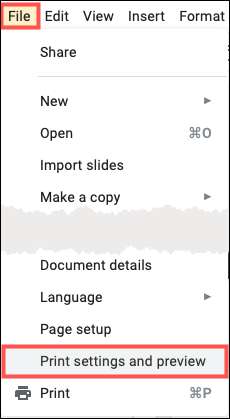
מצגת השקופיות שלך נפתחת עם סרגל כלים שימושי על פני הדף כדי להגדיר את הדרך שבה ברצונך להדפיס את השקופיות.
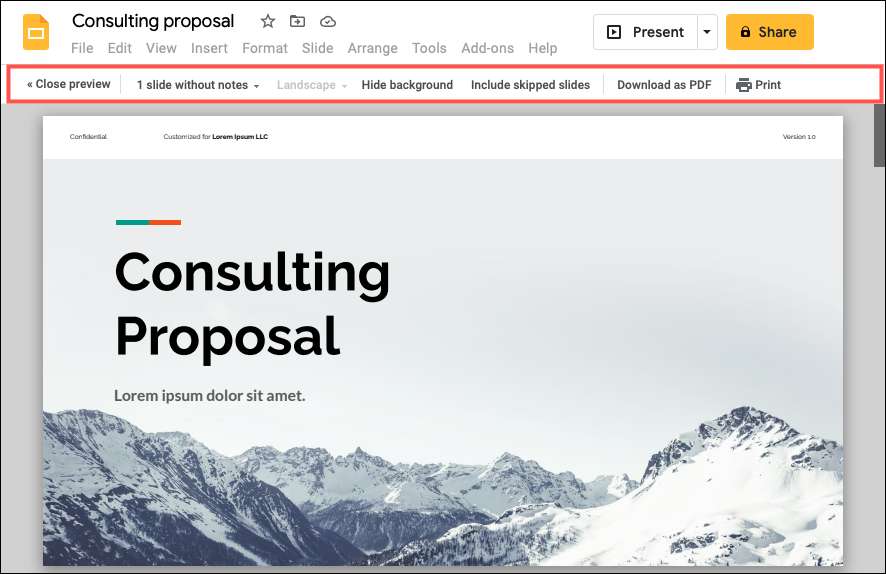
הדפס שקופיות עם או ללא הערות
ייתכן שתרצה עותק פיזי של המצגת שלך עם שקופית אחת בכל דף. ועם אפשרות זו, באפשרותך להדפיס את מצגת השקופיות שלך עם או בלי הערות הדובר שלך.
ליד הצד השמאלי של סרגל הכלים, אפשרות ברירת המחדל היא "1 שקופיות ללא רשימות". זה מציב כל שקופית על הדף שלו מקצה לקצה.
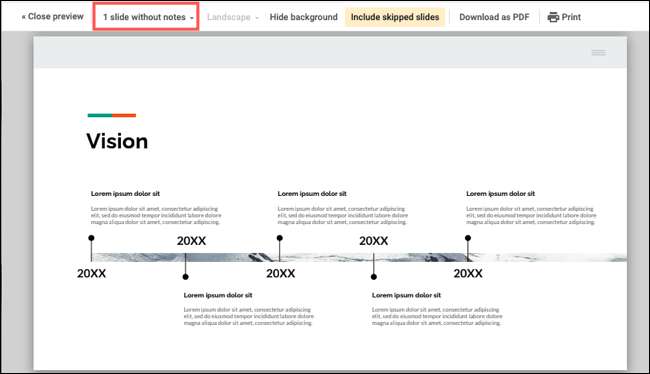
ל הדפס את רשימות הדובר שלך עם השקופיות שלך, בחר "1 שקופיות עם הערות" ברשימה הנפתחת. אפשרות זו מתאימה את הגדלים של השקופיות כדי להתאים את רשימות המצגת שלך במחצית התחתונה של כל דף.
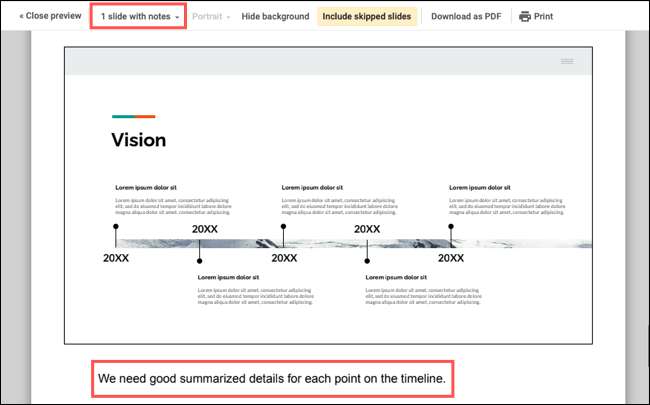
- דפי דעות ב- Google Slides
אם ברצונך להדפיס את מצגת המצגת שלך כדי לספק לקהל שלך עם עותקים או לצוות שלך כדי לסקור, דפי מידע אידיאליים. הגדרת דף זה נותן לך מקום לרשום הערות ומציב את השקופיות שלך בפריסת רשת יפה.
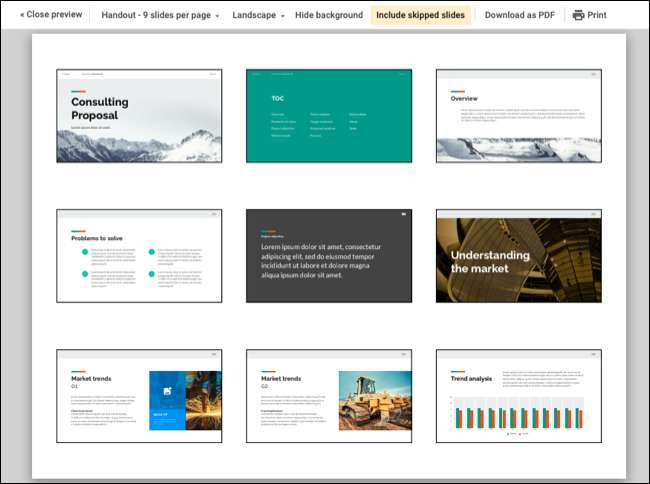
תלוי כמה שקופיות יש לך או כמה גדול אתה רוצה את השקופיות להופיע, אתה יכול לבחור מתוך אחד, שניים, שלושה, ארבעה, שש, או תשעה שקופיות לעמוד.
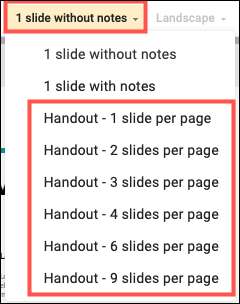
רק יש לזכור כי יותר שקופיות לך מקום לעמוד, פחות מקום שתראה סביבם. אם אתה רוצה להיות בטוח יש הרבה חדר, אתה יכול לעבור תצוגת נוף ברירת המחדל לדיוקן. לחץ על התיבה הנפתחת לנוף לבחור "דיוקן".
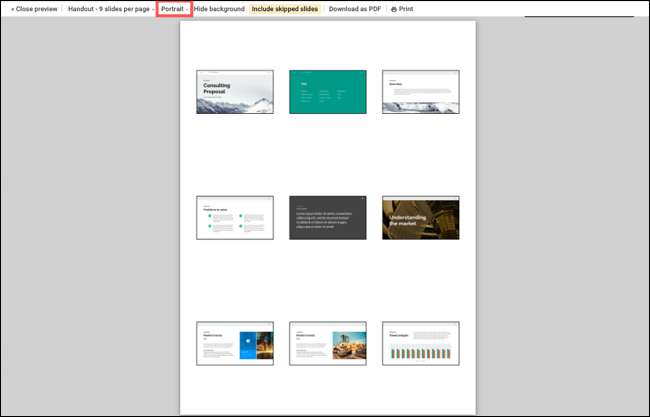
הסתר את הרקע או כולל שקופיות דילוג
שתי אפשרויות אחרות שיש להביא בחשבון לאחר בחירת פריסה והצגה מסתירות את הרקע וכולל שקופיות דילוג.
על ידי הסתרת הרקע, אתה יכול להקל על המדפסת שלך באמצעות דיו נוסף, במיוחד אם יש לך צבעוני שקופיות רקע . לחץ על "הסתר רקע" שמופיע צהוב בעת הפעל ולבן כאשר מושבת. רק להיות זהיר אם אתה מסיר רקע שבו אתה צבע את הטקסט לבן, כפי שאתה לא רואה את הטקסט יותר.
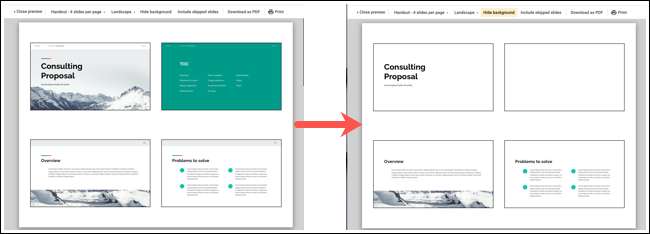
כמו איך PowerPoint מאפשר לך להסתיר שקופיות , שקופיות Google מאפשרת לך לדלג על אלה שאתה לא רוצה להופיע במצגת שלך. אבל, עדיין ייתכן שתרצה לראות את השקופיות כאשר אתה מדפיס. לחץ על "כלול דילוג שקופיות" כדי לאפשר את האפשרות (צהוב) ולהדפיס את השקופיות האלה גם כן.

הורד או הדפס את המצגת שלך
כאשר תסיים עם הגדרות ההדפסה, תוכל להמשיך לתפוס את העותק הפיזי על-ידי לחיצה על "הדפסה" בסרגל הכלים. אבל אתה יכול גם להוריד את הפריסה שבחרת כקובץ PDF.

לחץ על "הורד כ- PDF" כדי לשמור עותק ולאחר מכן שתף אותו או הדפס אותו מאוחר יותר לנוחותך.
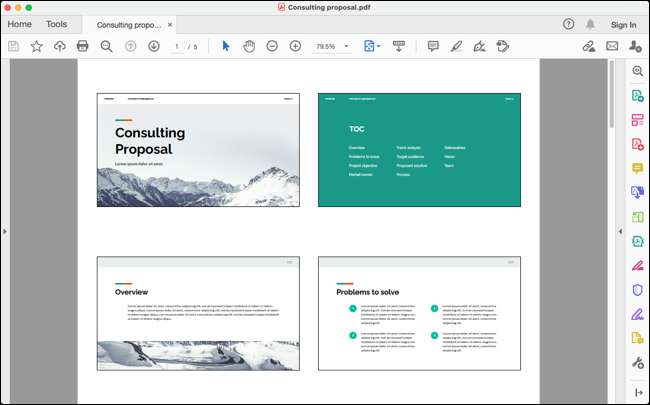
לאחר שתסיים להוריד או להדפיס את מצגת Slides של Google, לחץ על "סגור תצוגה מקדימה" בצד שמאל של סרגל הכלים.

אם אתה רק מתחיל עם Google Slides עבור המצגות שלך, הקפד לבדוק את שלנו מדריך למתחילים ל- Google Slides לקבלת טיפים על היסודות.







